Az iCloud biztonsági mentés nem működik - Lehetséges okok és hibaelhárítás
„Segítség! Miért jelzi az iPhone-om, hogy „Az utolsó biztonsági mentés nem fejeződött be”? Van valami megoldás?”
Az iCloud biztonsági másolatot készíthet iPhone vagy iPad készülékéről, hogy megőrizze adatait rendszer- vagy hardverhiba esetén. Előfordulhat azonban azzal a problémával, hogy "Az iCloud biztonsági mentését nem lehetett befejezni„amikor sokáig vár az iCloud biztonsági mentés befejezésére. Ne aggódjon. Ellenőrizheti a lehetséges okokat, és megtudhatja, hogyan javíthatja ki az iCloud biztonsági mentések befejezetlen állapotát, így könnyedén készíthet biztonsági másolatot az adatairól az iCloud segítségével.”
OLDAL TARTALMA:
1. rész: Miért nem lehet befejezni az iCloud biztonsági mentést?
Különféle okok miatt előfordulhat, hogy a biztonsági mentés nem fejeződik be az iCloudban, például rossz hálózati kapcsolat. Néhány fontos ok megérdemli a figyelmet.
Gyenge iCloud tárhely
Amikor az iCloud tárhelye majdnem megtelt a biztonsági mentés után, a rendszer jelezheti, hogy az iCloud biztonsági mentés nem fejezhető be.
Páratlan hitelesítő adatok
Ha például helytelenek az iCloud hitelesítő adatai, előfordulhat, hogy a jelszót egy böngészőben változtatta meg, nem az iPhone készülékén, és előfordulhat, hogy a biztonsági mentés nem fejeződött be az iCloudon.
Nincs stabil Wi-Fi kapcsolat
Az iCloud biztonsági mentésekhez erős és folyamatos internetkapcsolat szükséges. Ha a folyamat során megszakad a hálózati kapcsolat, a biztonsági mentés szünetel vagy azonnal leáll.
Elavult iCloud verzió
Ha az iCloud vagy iOS verziója elavult, az kompatibilitási problémákat okozhat, amelyek megakadályozzák a biztonsági mentések megfelelő elvégzését.
Rendszerproblémák
Előfordulhat, hogy rendszerhibák zavarják az iCloud biztonsági mentési folyamatát. Ilyen esetben előfordulhat, hogy az eszköz nem tudja befejezni az iCloud biztonsági mentést.
2. rész: 8 lehetséges módszer az iCloud biztonsági mentés hibájának javítására
Most már készen kell állnia a befejezetlen iCloud biztonsági mentés javítására. Nincs megfelelő módszer, ezért próbálja ki az alábbi módszereket.
1. Szabadítson fel iCloud-tárhelyet
Nagyon hasznos, ha ellenőrizheted az iCloud tárhelyet. Legalábbis a szabad tárhely nem elegendő.
Lépés 1. 1. lépés Lépjen az iCloud webhelyére, és jelentkezzen be iCloud-fiókjába.
Lépés 2. 2. lépés Miután bejelentkezett az iCloudba, eltávolíthatja a felesleges adatokat és fájlokat a weboldalon megjelenített fájlcsoportokból. Miután felszabadított elegendő tárhelyet, kijavíthatja az iCloudon elmaradt biztonsági mentést, és készítsen új biztonsági mentést iPhone-járól.

2. Csatlakozzon egy stabil Wi-Fi hálózathoz
Amikor mobil adatkapcsolattal szeretnél iPhone-od biztonsági mentését elvégezni, előfordulhat, hogy az iCloud biztonsági mentés nem fejeződött be, különösen akkor, ha az iPhone-odon túl sok adat van. A probléma megoldásához csak stabil Wi-Fi hálózati kapcsolatra kell váltanod.
Lépés 1. Nyisd ki beállítások és érintse meg a gombot WLAN gombbal csatlakozhat egy stabil Wi-Fi hálózathoz.
Lépés 2. Ezenkívül megérintheti a Információ gombot, majd érintse meg a gombot Toggle gombot a kikapcsolásához Alacsony adatmód, ami lelassíthatja az iCloud biztonsági mentési sebességét. Ily módon kijavíthatja az iCloudon befejezetlen utolsó biztonsági mentést.

3. Indítsa újra az iPhone készüléket
Az iPhone újraindítása nagyon gyors módja lehet számos rendszerhiba javításának. Ha az iCloud biztonsági mentés nem fejeződött be, a probléma megoldásához újraindíthatja az eszközt. Ha az eszköz egyáltalán nem reagál, megpróbálhatja a következőt: erővel indítsa újra az iPhone-t, ami nem károsítja a hardvert.
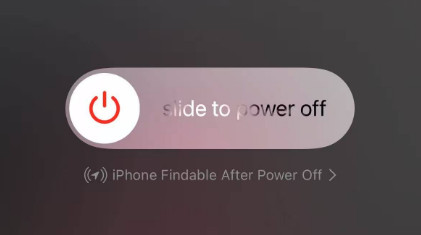
4. Jelentkezzen be újra az iCloudba
Ha páratlan iCloud-jelszóval találkozik, jelentkezzen ki az iCloud-fiókból, majd jelentkezzen be újra. Ez is segít az Apple Serverrel való kapcsolat helyreállításában.
Nyissa meg a beállításokat, és koppintson a profiljára. Ezután csúsztassa le az aljára, és érintse meg a Kijelentkezés gomb. Újra bejelentkezhet az Apple ID-jébe, majd ellenőrizheti, hogy megoldhatja-e az iCloud biztonsági mentés sikertelenségét.

5. Frissítse az iCloud-ot
Ahogy fentebb említettük, ha az iCloud vagy iOS verziója elavult, az hibákat okozhat a biztonsági mentés során. Az Apple gyakran ad ki frissítéseket a különféle hibák kijavítására a felhasználói élmény javítása érdekében. Ezért nagy jelentőségű, hogy az iCloud naprakész legyen.
A készülék vagy az iCloud frissítéséhez látogasson el a következő oldalra: beállítások - Általános - szoftver frissítése.

6. Állítsa vissza az összes beállítást
Ha a fenti módszerek mindegyikét kipróbálta, és az iCloud biztonsági mentése továbbra sem fejeződik be, megpróbálhatja alaphelyzetbe állítani iPhone-ját a rejtett konfigurációs hibák megoldása érdekében. Ez a módszer nem törli a fontos adatokat, de néhány rendszerbeállítást igen.
Az összes beállítás törléséhez látogasson el a következő oldalra: beállítások - Általános - Az iPhone átvitele vagy visszaállítása - vissza - Reset All Settings.
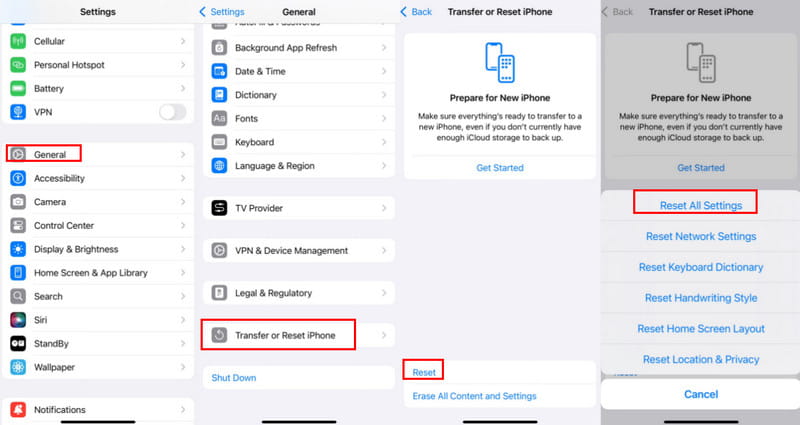
A visszaállítás után próbáljon meg újra csatlakozni a Wi-Fi-hez, és jelentkezzen be újra az iCloud-fiókjába, hogy ellenőrizze, hogy az iCloud biztonsági mentés normalizálódott-e.
7. Ellenőrizze az Apple rendszer állapotát
Előfordulhat, hogy ha az iCloud biztonsági mentés nem működik, az nem az eszköz hibája, hanem az Apple megfelelő szerverének leállása vagy karbantartása miatt van. A https://www.apple.com/support/systemstatus/ oldalon ellenőrizheti, hogy elérhető-e az iCloud biztonsági mentés szervere.
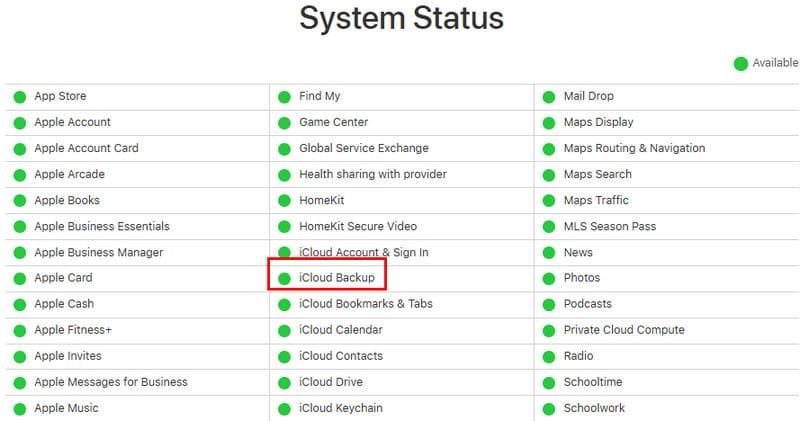
8. Kérjen hivatalos támogatást
Ha a fenti módszerek egyike sem segített az iCloud biztonsági mentés hibáján, akkor csak az Apple-támogatástól kérhet segítséget. Felkeresheti az iCloud támogatási közösségeit (https://discussions.apple.com/community/icloud), és részletesen ismertetheti a problémáit.
3. rész: Az iCloud biztonsági mentésének végső megoldása nem fejezhető be
Ha a fenti módszerek mindegyike nem tudja kijavítani az utolsó biztonsági mentést, amelyet nem lehetett befejezni az iCloudon, miért ne váltana jobb biztonsági mentési programra? Apeaksoft iOS adatmentés és visszaállítás segítségével biztonsági másolatot készíthet iPhone-járól PC-re/Mac-re. Ami más, hogy nem kell aggódnia a hálózati problémák miatt. Ezenkívül gyorsan visszaállíthatja iPhone-ját a számítógépén lévő korábbi biztonsági mentési fájlokból.
Egyablakos megoldás iPhone-adataihoz
- Biztonsági másolat készítése és visszaállítása az iPhone adatokra egyetlen kattintással.
- Készítsen gyorsan biztonsági másolatot iPhone-járól csak USB-kapcsolattal.
- Állítson be jelszót a biztonsági mentéshez az adatai biztonságának megőrzése érdekében.
- Válasszon ki konkrét biztonsági mentési adatokat a tárolás optimalizálásához.
Biztonságos letöltés
Biztonságos letöltés

Lépés 1. Letöltés Apeaksoft iOS adatmentés és visszaállítás és indítsa el. Csatlakoztassa iPhone-ját a számítógépéhez USB-kábellel. Ezután kattintson a iOS Data Backup gombot az iCloud biztonsági mentés elindításához a számítógépen.

Lépés 2. Dönthet úgy, hogy közvetlenül készít biztonsági másolatot iPhone-járól. Ha hitelesítő adatokkal szeretne biztonsági másolatot készíteni, választhat Titkosított mentés és kattintson a Rajt gombot.

Lépés 3. Most meghatározhatja, hogy milyen típusú adatokat szeretne biztonsági másolatként készíteni, például fényképeket, zenét, névjegyeket stb. Ezután kattintson a Következő gombot.

Lépés 4. A program megkezdi az eszköz biztonsági mentését. Ezzel a nagy teljesítményű programmal nem fog többé szembesülni azzal, hogy az iCloud biztonsági mentése ne készüljön el.

4. rész: Az iCloud biztonsági mentéssel kapcsolatos GYIK nem fejezhető be
Miért tart ilyen sokáig az iCloud biztonsági mentésének befejezése?
Mennyi ideig tart a biztonsági mentés az iCloudba az adatmennyiség és a hálózati teljesítmény határozza meg. Az előkészítési szakasz körülbelül 1 percet vesz igénybe. Ha az iCloud biztonsági mentése körülbelül 1 óra elteltével sem fejeződik be, akkor váltson nagy sebességű hálózatra.
Az automatikus biztonsági mentés az iCloudon átveszi a mobil adatokat?
Nem, nem fog. Az iCloud automatikusan biztonsági másolatot készít iPhone-járól, amikor az eszköz csatlakozik a Wi-Fi-hálózathoz. Ha az Automatikus biztonsági mentés be van kapcsolva, nem fogja látni, hogy az iCloud biztonsági mentését nem sikerült befejezni.
Van értelme bekapcsolni az automatikus biztonsági mentést az iCloudban?
Igen, ez akkor van így, ha elegendő iCloud-tárhellyel rendelkezik. Ellenkező esetben a tárhely gyorsan elfogy, és a következő manuális biztonsági mentéskor azzal fog találkozni, hogy az iCloud biztonsági mentés nem fejeződik be.
Összegzés
Megtanult 9 módszert a javításra Az iCloud biztonsági mentése nem működik probléma. Bár nem könnyű kitalálni a pontos okot, kipróbálhatja a fenti módszereket a probléma megoldásához. Ne feledje, hogy az Apeaksoft iOS Data Recovery & Restore képes készítsen biztonsági másolatot az iPhone fényképeiről, üzenetek, zene stb., iCloud és egyéb hálózati vagy tárolási problémák nélkül.
Kapcsolódó cikkek
Miért nem jelenik meg az iCloud mentés? Tudjon meg többet az okokról és néhány egyszerű megoldásról a probléma megoldásához a cikkből.
Az iCloud zárolási problémájának megoldásához használhat harmadik féltől származó szoftvert, módosíthatja a beállításokat, visszaállíthatja a DNS-t, vagy segítséget kérhet az iCloud zároláseltávolító szolgáltatástól online.
Hogyan használjuk az iCloud Backup-ot Android-eszközökhöz? Itt többféle módon lehet szinkronizálni az iCloud biztonsági másolat tartalmát Androidra e-mail, jegyzetek és harmadik fél által készített alkalmazások segítségével.
Az iCloud tároló tele van? Az 5 megoldásokat itt töltheti le az adatok (fényképek, dokumentumok, régi biztonsági másolatok stb.) Törléséhez az iCloud-ról az iPhone / iPad készüléken a tárolás szabaddá tételéhez.

